Σημείωση: Αυτό το άρθρο έχει εκπληρώσει το σκοπό του και πρόκειται να αποσυρθεί σύντομα. Για την αποφυγή των σφαλμάτων "Η σελίδα δεν βρέθηκε", θα καταργήσουμε τις γνωστές συνδέσεις. Εάν έχετε δημιουργήσει συνδέσεις σε αυτή τη σελίδα, καταργήστε τις και μαζί θα διατηρήσουμε τη σωστή λειτουργία του web.
Μπορείτε να προσαρμόσετε και να αλλάξετε τις γραμματοσειρές και το διάστιχο χαρακτήρων (γνωστό και ως πύκνωση ζεύγους) στην " κεντρική " καρτέλα της ομάδας " γραμματοσειρά ". Αυτή η εικόνα εμφανίζει τις δυνατότητες που είναι διαθέσιμες στην ομάδα " γραμματοσειρά ":
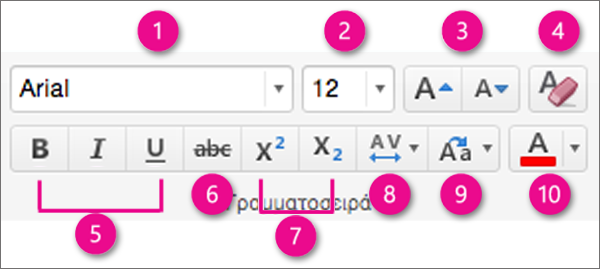
1. στυλ γραμματοσειράς. Κάντε κλικ στο βέλος για να μετακινηθείτε και να επιλέξετε ένα στυλ.
2. μέγεθος γραμματοσειράς. Κάντε κλικ στο βέλος για να επιλέξετε ένα μέγεθος γραμματοσειράς. Εναλλακτικά, επιλέξτε τον αριθμό στο πλαίσιο, πληκτρολογήστε έναν νέο αριθμό και πατήστε το πλήκτρο RETURN.
3. Αυξήστε ή μειώστε το μέγεθος της γραμματοσειράς. Κάντε κλικ στην επιλογή αύξηση μεγέθους γραμματοσειράς ή μείωση μεγέθους γραμματοσειράς για να αλλάξετε βαθμιαία το μέγεθος του επιλεγμένου κειμένου.
4. καταργήστε όλη τη μορφοποίηση. Κάντε κλικ για να επιστρέψετε το επιλεγμένο κείμενο στην προεπιλεγμένη μορφοποίηση.
5. έντονη γραφή, πλάγια γραφή και υπογράμμιση. Κάντε κλικ στην επιλογή έντονηγραφή, πλάγια γραφήή υπογράμμιση για να εφαρμόσετε σε επιλεγμένο κείμενο.
6. διακριτή διαγραφή. Κάντε κλικ για να κάνετε το επιλεγμένο κείμενο να φαίνεται διαγραμμένο.
7. εκθέτης και δείκτης. Κάντε κλικ για να κάνετε το επιλεγμένο κείμενο μικρότερο και λίγο παραπάνω (εκθέτης) ή κάτω (δείκτης) την κανονική γραμμή τύπου.
8. απόσταση χαρακτήρων (πύκνωση ζεύγους). Κάντε κλικ στο βέλος για να επιλέξετε τον τρόπο με τον οποίο θα εμφανίζεται το κείμενό σας με σφιχτή ή αόριστη απόσταση. Κάντε κλικ στην επιλογή μεγαλύτερη απόσταση για τον λεπτομερή έλεγχο του διάστιχου χαρακτήρων.
9. αλλαγή πεζών-κεφαλαίων. Κάντε κλικ στο βέλος για να αλλάξετε το περίβλημα του επιλεγμένου κειμένου. Επιλέξτε από την περίπτωση πρότασης, πεζά, ΚΕΦΑΛΑΊα, κεφαλαίο κάθε λέξη και εναλλαγή πεζών-κεφαλαίων.
10. χρώμα γραμματοσειράς. Κάντε κλικ στο βέλος για να επιλέξετε ένα χρώμα γραμματοσειράς. Κάντε κλικ στην επιλογή περισσότερα χρώματα για σύνθετες επιλογές χρώματος.
Σημείωση: Για να αλλάξετε τη μορφοποίηση της γραμματοσειράς σε όλες τις διαφάνειες ταυτόχρονα ή σε ορισμένες διατάξεις διαφανειών, μπορείτε να προσαρμόσετε ένα υπόδειγμα διαφανειών ή μια διάταξη επεξεργασίας μιας διαφάνειας.
Σχετικές πληροφορίες
Απαλοιφή μορφοποίησης κειμένου σε μια διαφάνεια στο PowerPoint για Mac
Εργασία με λίστες με κουκκίδες και αριθμημένες λίστες στο PowerPoint
Μορφοποίηση κειμένου ως εκθέτη ή δείκτη στο PowerPoint για Mac










